多言語サポートのラーニング パスを更新する
既存の Learning Pathways サイトがある場合は、多言語サポート用に更新できます。 ラーニング パスを多言語 4.0 バージョンに更新するには、Web パーツ パッケージ customlearning.sppkg を SharePoint テナント アプリ カタログにアップロードします。 ラーニング パスを更新する場合:
- 以前に作成したカスタム プレイリストとアセットはすべて保持されます
- コンテンツを非表示または表示するための設定は保持されます
- SharePoint テンプレートのラーニング パスは変更されません
- ラーニング パス サイト ページは翻訳されません。 この作業は手動で行う必要があります
ラーニング パスの多言語の概要を読む
ラーニング パスに対する多言語サポートのしくみについては、 ラーニング パスの多言語の概要を参照してください)。
更新の前提条件
学習経路を更新する前に、次の前提条件を満たしている必要があります。
- ラーニング パスを更新するユーザーは、テナント アプリ カタログのサイト コレクション所有者である必要があります。 ユーザープロビジョニングラーニングパスが App Catalog のサイト コレクション所有者でない場合は、次の手順を 実行 して続行します。
言語設定を設定する
ラーニング パスを更新する前に、サイトの言語設定を設定します。 ラーニング パス サイトの多言語サポートを有効にするには、[ ページとニュースを有効にする] を [複数の言語に翻訳する ] を [オン] に設定し、サイトでサポートする言語を追加します。
- Learning Pathways サイトで、右上の [設定] を選択し、[ サイト情報] を選択します。
- [サイト情報] ウィンドウの下部にある [すべてのサイト設定を表示] を選択します。
- [サイトの管理] で [言語の設定] を選択します。
- [ ページとニュースを複数の言語に翻訳できるようにする] で、トグル スイッチを設定します。
- 多言語サイトの場合は、トグルを [オン] にスライドし、[言語の追加] セクションに進みます。
- 英語のみのサイトの場合は、トグルを [オフ] にスライドします。
言語を追加する
ラーニング パスでは 9 つの言語がサポートされています。必要な言語のみを追加する必要があります。 このドキュメントで使用されている例では、イタリア語が追加されます。
- [サイトの言語を追加または削除する] で、[言語の選択または入力] に言語名を入力するか、ドロップダウンから言語を選択します。 複数の言語を追加するには、この手順を繰り返します。 いつでもこのページに戻って、言語を追加または削除できます。
翻訳者を割り当てる
ラーニング パスの言語設定を定義する場合は、翻訳ツールを割り当てることができます。 翻訳者は、外国語プロファイルを設定する必要があります。 外国語プロファイルの詳細については、「 多言語コミュニケーション サイト、ページ、ニュースの作成」を参照してください。
- サポートされている言語の場合は、[ 選択] をクリックするか、翻訳ツールを入力 して、翻訳ツールを選択します。
ラーニング パス Web パーツ パッケージを更新する
この手順では、ラーニング パス 4.0 Web パーツを SharePoint アプリ カタログにアップロードし、ラーニング パス管理ページに移動して更新プロセスを開始します。
Web パーツ パッケージをアップロードする
- GitHub カスタムラーニング リポジトリに移動し、customlearning.sppkg を選択し、PC 上のローカル ドライブにダウンロードします。
- まだサインインしていない場合は、テナント管理者またはサイト コレクション管理者アカウントを使用して、テナントにサインインします。
- [管理>すべてのSharePoint>その他の機能の表示>] をクリックします。
- [ アプリ] の [ 開く] をクリックします。
- [ SharePoint 用アプリ カタログ>配布アプリ] をクリックします。
- [ファイルのアップロード>] をクリックします。
- ダウンロードした customlearning.sppkg ファイルを選択し、[OKデプロイ] をクリックします>。
更新プログラムを完了する
- Learning Pathways サイトで、[ホーム] メニューから [ラーニング パス管理] を選択します。
- 更新するかどうかを確認するプロンプトが表示されます。
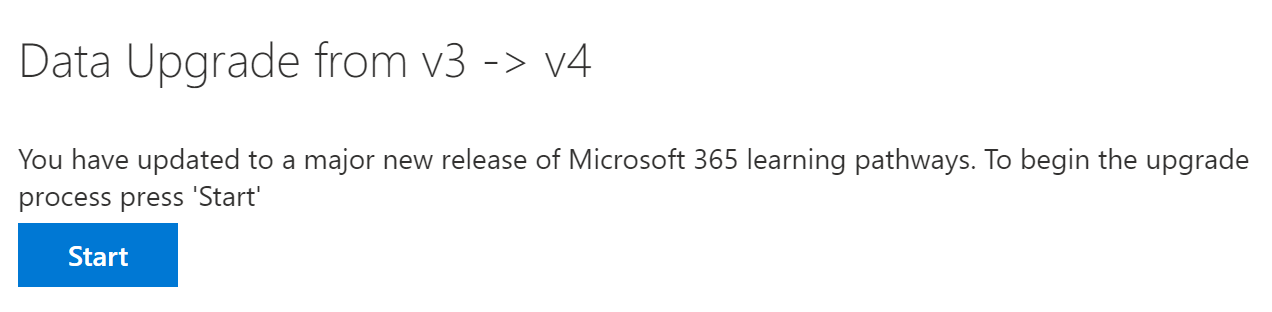
- [開始] をクリックします。
- 更新が完了したら、[ 閉じる] をクリックします。